| 文章主要记录Ubuntu20.04的简单安装过程,安装后更换国内源,安装openssh软件,启动root权限登录 Ubuntu20.04安装 安装比较简单,加载镜像文件后按照步骤一步一步操作即可。 链接:Ubuntu20.04安装详细教程
按照这个文档即可安装成功。 安装成功后,使用安装过程中的用户名进行登录。 登录后先更新国内源,这里选择阿里,也可选择其他。
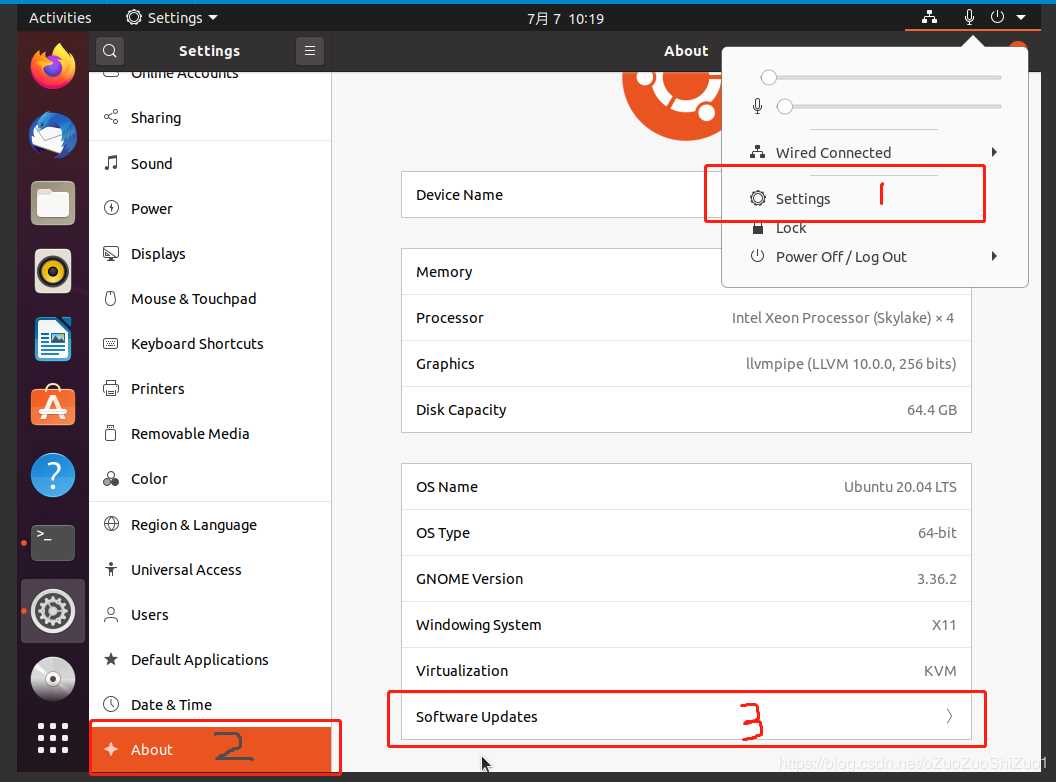

这样就更新好源了,后面安装相关软件速度快很多。 ssh安装 安装ssh sudo apt-get updatesudo apt-get install openssh-server 设置root用户ssh登录 修改配置文件: /etc/ssh/sshd_config 找到下面设置项 Authentication: # LoginGraceTime 2m # PermitRootLogin prohibit-password # StrictModes yes 更换为 # Authentication: LoginGraceTime 120 #PermitRootLogin prohibit-password PermitRootLogin yes StrictModes yes 重启服务 sudo /etc/ini.d/ssh restart 设置完成后,使用ssh (用户名)@(IP)登录。
发现登录不了 sudo systemctl status ssh 经查看,发现报错error: kex protocol error:
解决此问题,打开/etc/ssh/sshd_config配置文件,在最后加上如下代码段 KexAlgorithms curve25519-sha256@libssh.org,ecdh-sha2-nistp256,ecdh-sha2-nistp384,ecdh-sha2-nistp521,diffie-hellman-group14-sha1 然后重启ssh服务即可。至此,使用用户名就可以登录ssh了,但是root仍然不行。 开启root用户 1. 第一步 以普通用户登录系统,创建root用户的密码
在终端输入命令:sudo passwd root

然后输入设置的密码,输入两次,这样就完成了设置root用户密码了(注意Linux系统下密码是没有回显的) 第二步 修改 50-ubuntu.conf 文件 在终端输入命令:sudo vim /usr/share/lightdm/lightdm.conf.d/50-ubuntu.conf
在文件末尾增加如下两行: greeter-show-manual-login=trueall-guest=false 第三步 修改 gdm-autologin 文件 在终端输入命令:sudo vim /etc/pam.d/gdm-autologin
打开文件
前面加 # 注释掉第三行的 auth required pam_succeed_if.so user != root quiet_success 第四步 修改 gdm-password 文件 在终端输入命令:sudo vim /etc/pam.d/gdm-password 打开文件
前面加 # 注释掉第三行的 auth required pam_succeed_if.so user != root quiet_success 第五步 修改 /root/.profile 文件
在终端输入命令:sudo vim /root/.profile打开文件
将文件末尾的 mesg n 2> /dev/null || true 这一行修改成
tty -s&&mesg n || true
最后,重启服务器即可。 重启之后,使用root或者用户名登录都可以了。
下载地址:
在Linux上使用xargs命令的详细教程
Ubuntu20.04 VNC 安装与设置实现 |

